ዝርዝር ሁኔታ:
- ደረጃ 1 የእኔ መስፈርቶች
- ደረጃ 2 - ክፍሎችን ይሰብስቡ
- ደረጃ 3 - የቴሌቪዥን ርዕስ - ኡቡንቱን በፒሲ ላይ ይጫኑ
- ደረጃ 4 - የቴሌቪዥን ርዕስ - SSH ን ይጠቀሙ
- ደረጃ 5 የቴሌቪዥን ርዕስ - ኮምፒተርን በስም ይድረሱ
- ደረጃ 6 - የቴሌቪዥን ታሪክ - የቴሌቪዥን መቃኛ መገልገያዎችን ይጫኑ
- ደረጃ 7: የቴሌቪዥን ርዕስ - በእያንዳንዱ ሱዶ ላይ የይለፍ ቃል አይጻፉ
- ደረጃ 8 - የቴሌቪዥን ታሪክ - የቴሌቪዥን መቃኛ ጫን
- ደረጃ 9: የቴሌቪዥን ርዕስ - ጫን እና ማዋቀር
- ደረጃ 10 ፦ የቴሌቪዥን ርዕስ - አዋቅር
- ደረጃ 11: የቴሌቪዥን ርዕስ - የርቀት መዳረሻ
- ደረጃ 12: Tvheadend: Cron
- ደረጃ 13: Raspberry Pi: Kodi / OSMC ን ማስኬድ
- ደረጃ 14: Raspberry Pi: አስተናጋጁን በስም ያግኙ
- ደረጃ 15: Raspberry Pi: OSMC የይለፍ ቃል ይለውጡ
- ደረጃ 16: Raspberry Pi: የሃርድዌር ዲኮዲንግን ለማንቃት የ MPEG-2 ፍቃድን ያክሉ
- ደረጃ 17: Raspberry Pi: በ IR ተቀባይ እና ዳግም ማስጀመሪያ አዝራር የኮዲ / OSMC ኮፍያ ይገንቡ።
- ደረጃ 18: Raspberry Pi: መያዣ ውስጥ ያስገቡ
- ደረጃ 19: Raspberry Pi: Kodi ሙዚቃ እና ቪዲዮዎች
- ደረጃ 20 - Raspberry Pi: Kodi የአየር ሁኔታ
- ደረጃ 21: Raspberry Pi: Cron
- ደረጃ 22 ሎግቴክ ሃርመኒ 650 የርቀት መቆጣጠሪያ ቴሌቪዥን ፣ ሮኩ እና ራፕቤሪ ፒ
- ደረጃ 23 ሮኩ - SSID ን ያሰናክሉ
- ደረጃ 24 ፦ አባሪ - መላ መፈለግ
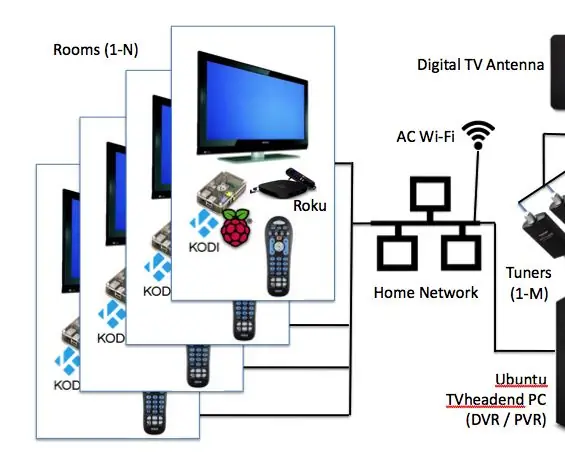
ቪዲዮ: የእኔ ገመድ የመቁረጥ ስርዓት 24 ደረጃዎች

2024 ደራሲ ደራሲ: John Day | [email protected]. ለመጨረሻ ጊዜ የተሻሻለው: 2024-01-30 07:30
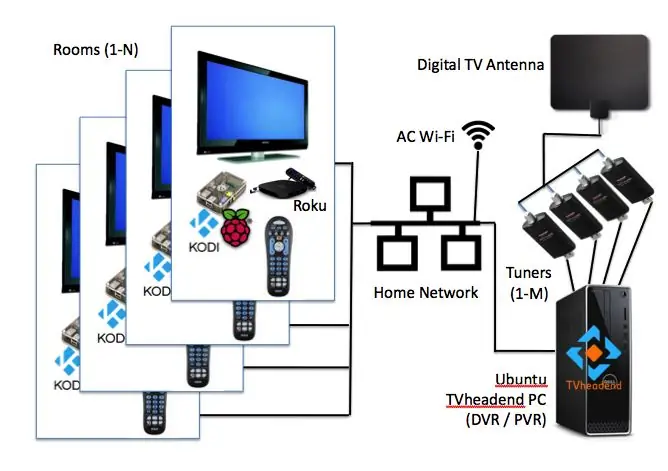
[ተዘምኗል እና እዚህ ተወስዷል]
በገመድ መቁረጥ ውስጥ ያለኝ ግብ የኬብል ቲቪን በጣም ከፍተኛ ወርሃዊ ክፍያዎችን በከፍተኛ ሁኔታ መቀነስ እና አሁንም የሚፈለጉ ሰርጦች ፣ አገልግሎቶች እና ባህሪዎች አሏቸው። ይህ ትምህርት ሰጪ የእኔን ገመድ የመቁረጥ ስርዓት ይገልጻል።
የእኔ የኬብል ቴሌቪዥን አቅራቢ ወደ 900 የሚጠጉ ሰርጦችን መዳረሻ ይሰጣል። ቤተሰቤ 900 ሰርጦች አያስፈልጉትም። ከ 900 ዎቹ ውስጥ ግማሹ መደበኛ ፍቺ ነው - ከእነዚህ ውስጥ አንዳቸውም አያስፈልጉም። ከቀረቡት ወደ 900 የሚጠጉ ሰርጦች 811 አካል ጉዳተኛ ነኝ። እና ከቀሩት ሰርጦች ፣ ቤተሰቦቼ ከእነዚህ ውስጥ 20% ይመለከታሉ። ለቤተሰቦቼ ሰዓቶች አገልግሎቶች ፣ ሰርጦች እና ባህሪዎች ብቻ መክፈል እፈልጋለሁ።
ለኢንተርኔት እና ለቴሌቪዥን የተከፋፈለ ሂሳብ አገኛለሁ። የእኔ የቴሌቪዥን ሂሳብ ከክፍያ እና ከግብር ጋር እንደሚከተለው ነው
ለቴሌቪዥን 60.00 ዶላር እና ለ HBO $ 6.88 ለግብር 12.09 ለተጨማሪ ክፍያዎች ===== $ 88.97 ጠቅላላ
የእኔ ገመድ ጠቅላላ ወርሃዊ ክፍያ
$ 24.99 ለስሊንግ ቲቪ $ 15.00 ለኤችቢኦ $ 2.50 ለግብር ===== $ 42.49 ድምር
በሁለቱም ሁኔታዎች ኔትፍሊክስ እና አማዞን ፕራይም አሉኝ።
ብዙ የተለያዩ አቀራረቦችን ሞከርኩ ፣ እና ይህ ለእኔ ሰርቷል።
ደረጃ 1 የእኔ መስፈርቶች
ለገመድ መቁረጥ የእኔ መስፈርቶች የሚከተሉት ናቸው
- እንደ SlingTV ፣ DirecTV Now ፣ PlayStation Vue ካሉ ከዋና የበይነመረብ ቲቪ ይዘትን ያጫውቱ
- እንደ Hulu ፣ Netflix ፣ አማዞን ወይም iTunes ካሉ እንደ ፕሪሚየም አገልግሎት ይዘትን ያጫውቱ
-
አነስተኛ ወርሃዊ ክፍያዎች ፣ እና ለ ምንም ክፍያዎች የሉም
- DVR ወይም PVR
- የላይኛው ሳጥን ወይም የርቀት መቆጣጠሪያ ያዘጋጁ
- ተጨማሪዎች
- ግብሮች
- ቲቪ ወይም ኦቲኤ ቲቪ ያሰራጩ (በአየር ላይ ፣ ከአየር ውጭ)
- እኔ የፈለኩትን ያህል የዲጂታል ቪዲዮ ቀረፃ (DVR) ወይም የግል ቪዲዮ ቀረፃ (PVR) ማከማቻ ይክፈሉ
- እኔ የፈለኩትን ያህል በአንድ ጊዜ የቀጥታ ስርጭት ወይም ሰርጦችን ለመቅረጽ ይክፈሉ
- ቴሌቪዥን ፣ ፕሮጄክተር ወይም ኮምፒተር ባለው በማንኛውም ክፍል ውስጥ ይመልከቱ
- በገመድ ወይም ገመድ አልባ ግንኙነት (802.11AC AP) ላይ ይመልከቱ
- በሚከሰቱበት ጊዜ በቴሌቪዥን ስርጭት ላይ የቀጥታ ዝግጅቶችን ይመልከቱ
- 1080p ወይም ኤችዲ ቲቪ
- ወደ ስርጭቱ ትዕይንት ጥቂት ደቂቃዎች ዘግይቼ ከሆንኩ ፣ ትዕይንቱ ካለቀ በኋላ N ሰዓታት ከመጠበቅ ይልቅ ወደ ኋላ መመለስ እና ከመጀመሪያው ማየት እችላለሁ።
- የሚፈለጉትን አገልግሎቶች ይምረጡ እና ያለ ቅጣት በየወሩ የማይፈለጉ አገልግሎቶችን ይሰርዙ
- ዝቅተኛ ዋጋ ማዋቀር (ይህንን መስፈርት አጣ)
-
ተፈላጊ የኬብል ሰርጦች (ሮኩ ከ SlingTV Orange + DVR $ 25/mo ወይም DirecTV Now ጋር (በ HBO $ 43.30/በወር ትንሽ ይኑሩ ፣ PlayStation Vue Access Slim ከ HBO $ 44.90 ጋር)
- ኮሜዲ ማዕከላዊ (ዕለታዊ ትዕይንት) (በ PSVUE ላይ አይደለም)
- ኤኤምሲ (የሚራመደው ሙት)
- ቲቢኤስ (ሙሉ ግንባር ከሳማንታ ንብ ጋር) (በ PSVUE ላይ አይደለም)
- ESPN (በብርቱካን ላይ ፣ ግን ሰማያዊ አይደለም)
- ሲ.ኤን.ኤን
- ኤች.ኤል.ኤን (ወንጭፍ ላይ አይደለም)
- HBO (በዚህ ሳምንት በዚህ ምሽት ፣ የዙፋኖች ጨዋታ ፣…)
- ኤችጂቲቪ (የላይኛው ጠጋኝ)
- ስሊንግ ቲቪ ብርቱካን ሁሉም የእኔ ተፈላጊ ሰርጦች አሉት ፣ ግን አንድ ዥረት ብቻ ይሰጣል። ሰማያዊ ሁሉም የሚፈልጓቸው ሰርጦች እና እኔ አልፈልግም ነገር ግን 3 ዥረቶችን ይፈቅዳል። አላ ካርቴ ፣ በእውነቱ አይደለም።
- ብዙ ሰዎች በተመሳሳይ ጊዜ እንዲመለከቱ ይፍቀዱ (ወንጭፍ ሰማያዊ)
-
ስርጭትን ቲቪ (Raspberry Pi Kodi / OSMC ን እያሄደ ከፒ.ሲ.ሲ.
ኤቢሲ ፣ ሲቢኤስ ፣ ሲው ፣ ፎክስ ፣ ኤንቢሲ ፣ ፒቢኤስ - በቴሌቪዥን በቴሌቪዥን በኩል ያሰራጩ
-
በእያንዳንዱ ክፍል ውስጥ ተመሳሳይ አገልግሎት ይኑርዎት - የተለያዩ የርቀት መቆጣጠሪያዎችን ፣ የተለያዩ መሳሪያዎችን ፣ ወዘተ አይጠቀሙ።
የጋራ ሁለንተናዊ የርቀት መቆጣጠሪያ
- የቲያትር ጥራት ቲቪ - ምንም ጫጫታ የለም ፣ በሚጫንበት ጊዜ ለአፍታ ማቆም ፣ ወዘተ
ደረጃ 2 - ክፍሎችን ይሰብስቡ
እነዚህ የእኔ ገመድ የመቁረጥ ስርዓት መሠረታዊ አካላት ናቸው። እነሱ ለእኔ የተሻሉ ናቸው ፣ እነዚህ ምርጥ አካላት ናቸው ብዬ አልደግፍም-
- የቤት ቲያትር: ፕሮጄክተር ፣ የተከበበ የድምፅ ድምጽ ስርዓት ፣ የቤት ቴአትር ፒሲ / ሚዲያ ማዕከል
- ቴሌቪዥን ፣ ላፕቶፕ ፣ ጡባዊ ፣ ስማርትፎን
- ብሎ-ሬይ/ዲቪዲ ማጫወቻ
-
ፕሪሚየም ይዘት (ወንጭፍ እና Netflix) እና የበይነመረብ ቲቪ
ሮኩ አልትራ
-
ስርጭት ቴሌቪዥን;
- Raspberry Pi የስርጭት ቲቪን ለመጫወት በ OSMC ላይ Kodi ን ከሚያሄድ ከ IR ተቀባይ ጋር
- ፒሲን ኡቡንቱን ከቴሌቪዥን ጭንቅላት እና ከ 4 955Q Hauppauge TV Tuners ጋር እያሄደ ነው
- ዲጂታል አንቴና
-
ከላይ ያሉትን ሁሉ ለመቆጣጠር ሁለንተናዊ የርቀት መቆጣጠሪያ
ሎጌቴክ ሃርመኒ 650
አብዛኛዎቹ አካላት እራሳቸውን ያብራራሉ እና ያለዎትን ወይም የሚመርጡትን ሁሉ መጠቀም ይችላሉ።
ሁሉንም የ Raspberry Pi ስርዓትን ለመሥራት ፈለግሁ። ይህንን ስርዓት በመፍጠር ፣ ብዙ የሃርድዌር ልዩነቶችን እና ውህደቶችን ሞክሬያለሁ እናም ያለ ፒሲ ክፍል ኮምፒተር አንድ Raspberry Pi 3 አግኝቻለሁ።
- ፕሪሚየም አገልግሎቶችን (ለምሳሌ ፣ DLNA ፣ NetFlix ፣ Hulu) መደገፍ አይችልም
- ባለብዙ ባለብዙ ቴሌቪዥን ማጫወት አይቻልም (ለምሳሌ ፣ Raspberry Pi VLC ን ማስኬድ አይችልም)
- ከፍተኛ ጥራት ባለው የቴሌቪዥን ገጽታን ማሄድ አይቻልም
ሮኩ ተሰኪ እና ጨዋታ ዓይነት የተዋቀረ ነው። መመሪያው በጣም ቀጥተኛ ነው። ስለዚህ ፣ የዚህ አስተማሪ ትኩረት ብሮድካስት ቲቪ ነው
ለወደፊቱ ፣ ከሚከተሉት አንዱ እንደሚከሰት ተስፋ አደርጋለሁ -
- ሮኩ የቴሌቪዥን ርዕስን ይደግፋል ፣ ወይም
- Raspberry Pi 4 ዋና ይዘትን ይደግፋል
ማስታወሻዎች ፦
- በስፓድ የተዘጋ ጽሑፍ በውሂብዎ ፣ ♣ የተጠቃሚ ስም to ለመተካት ነው
- አስተማሪው አርታኢ የኤችቲቲፒ አገናኞችን እና በማዕዘን ቅንፎች ውስጥ የተዘጋ ማንኛውንም ነገር ያበላሻል
ደረጃ 3 - የቴሌቪዥን ርዕስ - ኡቡንቱን በፒሲ ላይ ይጫኑ
ወደ TVheadend ubuntu PC 2019 ዝመና አገናኝ ፣ ወይም የመጀመሪያዎቹ እርምጃዎች እዚህ አሉ
የገመድ መቁረጫ ሥርዓቶች የፊት ለፊት እና የኋላ ድጋፍ ይፈልጋሉ። ስርዓቱ በቂ ኃይል ካለው እና በአንድ ክፍል ውስጥ ብቻ የሚፈለግ ከሆነ ፣ ሁሉም በአንድ ስርዓት ላይ ሊሆን ይችላል። በእኔ ሁኔታ ቲቪ ያላቸው ሰባት ክፍሎች አሉኝ። ስለዚህ ፣ ኃይለኛ የኋላ ኮምፒተር (TVheadend PC) እና ዝቅተኛ ዋጋ ያለው ፣ የተሰራጨ የፊት-መጨረሻ ኮምፒተር (በእያንዳንዱ ክፍል ውስጥ Raspberry Pi) እፈልጋለሁ።
በአንጻራዊነት ከፍተኛ አፈፃፀም ያለው ፒሲ የቴሌቪዥን ታሪክን በአራት የቴሌቪዥን መቃኛዎች ለማሄድ ያስፈልጋል። አነስተኛው ዝርዝር መግለጫዎች ምን እንደሆኑ እርግጠኛ አይደለሁም ፣ ለእኔ የሰራው ይህ ነው።
ፒሲ ሃርድዌር
ከጥቂት ዓመታት በፊት ፣ ልጄ የሚከተሉትን ባህሪዎች የያዘ የጨዋታ ኮምፒተር ገዛሁ-
- የሲፒዩ ሞዴል ስም-AMD A6-3620 APU ከ Radeon HD Graphics ጋር
- # የኮሮች # 4
- የሲፒዩ ፍጥነት - 2.2 ጊኸ
- መሸጎጫ: 1 ሜባ
- ኤችዲ 1 ቴባ
- ራም - 4 ጊባ
አልሰራም ሲል ከ 1, 000 በላይ ቫይረሶችን ለመሰብሰብ ችሏል። እሱ እራሱን አዲስ ፒሲ ገዝቶ ይህንን መልሶ ሰጠኝ።
ኡቡንቱን ይጫኑ
የቅርብ ጊዜውን የኡቡንቱ ኢሶ ምስል ያውርዱ እና ወደ ዩኤስቢ አንጻፊ ይሂዱ።
አዘምን - በነሐሴ ወር 2018 መጀመሪያ ላይ ከ ubuntu16.04 ወደ Bionic 18.04.1 አዘምነዋለሁ። እኔ ሳሻሽለው ስርዓቱ በዘፈቀደ ይቀዘቅዛል። ከምዝግብ ማስታወሻዎች ምክንያቱን ማወቅ አልቻልኩም። እኔ የማዘመኑን መመሪያዎች ጥቂት ጊዜ እደግመዋለሁ ፣ እና በረዶው የቆመ ይመስላል… ተስፋ እናደርጋለን።
በረዶው ሲጀምር ፣ እኔ 18.04.1 ላይ የኡቡንቱ ፒሲን ከባዶ እንደገና ማከናወን ያለብኝ ይመስለኝ ነበር። ስለዚህ ፣ አውርጄ አውራ ጣት ድራይቭን ከኢሶ ምስል ጋር ፈጠርኩ። ግን ስርዓቱ ከዚያ መነሳት አልቻለም። እኔ ብዙ ጊዜ ሲዲ ለማቃጠል ሞክሬ ነበር እና ውሂቡን በማረጋገጥ ላይ ውድቀት አገኘሁ።
ለቢዮኒክ የ tvheadend ስሪት አለ።
የዩኤስቢ ድራይቭን ወደ ፒሲው ያስገቡ
ፒሲውን ያስነሱ
ወደ ማዋቀሪያ መገልገያ ለመሄድ በሚነሳበት ጊዜ F10 ን ተጭነው ይያዙ (F9 BIOS ን ወደ ነባሪ ዳግም ያስጀምረዋል)
የማስነሻ ትዕዛዙን ይለውጡ
የዩኤስቢ ድራይቭን በመጀመሪያ ያስቀምጡ
ለውጦችን ይቀበሉ
ለውጦችን ያስቀምጡ እና ይውጡ
የቅርብ ጊዜውን የኡቡንቱ ስሪት ይጫኑ
መመሪያዎችን ይከተሉ (ምንም ነገር ኢንክሪፕት አያድርጉ ፣ ከዚህ ፒሲ ፍጥነት እንዲወጡ ይፈልጋሉ)
- ቋንቋ ይምረጡ
- አመልካች ሳጥን - ኡቡንቱን በሚጭኑበት ጊዜ ዝመናዎችን ያውርዱ
- አመልካች ሳጥን-የሶስተኛ ወገን ሶፍትዌርን ይጫኑ…
- ቀጥል
- ዲስክን አጥፋ እና ኡቡንቱን ጫን
- አመልካች ሳጥን LVM ን ይጠቀሙ…
- አሁን ጫን
- በ UEFI ሁኔታ ይቀጥሉ
- ቀጥል
- የሰዓት ሰቅ ያዘጋጁ
- ቀጥል
- የቁልፍ ሰሌዳ አቀማመጥ ይምረጡ
- ቀጥል
- ስምዎን ያስገቡ
- የኮምፒተርን ስም ወደ ምክንያታዊ ነገር ይለውጡ
- የተጠቃሚ ስም ይምረጡ
- የይለፍ ቃልዎን ሁለት ጊዜ ያስገቡ
- የሬዲዮ ቁልፍን ያዘጋጁ - በራስ -ሰር ይግቡ
- ቀጥል
ቀጥልን ከተጫኑ በኋላ ኡቡንቱ ይጭናል። በበይነመረብ መተላለፊያ ይዘትዎ ፣ በዲስክ ድራይቭ እና በሲፒዩ ፍጥነት ላይ በመመርኮዝ ኡቡንቱ ለመጫን ትንሽ ጊዜ ይወስዳል (ለእኔ 13 ደቂቃዎች)። ሌላ ነገር ያድርጉ
- የዩኤስቢ ድራይቭን ያስወግዱ
- አሁን እንደገና አስጀምር
በ ubuntu ዴስክቶፕ ውስጥ መሆን አለብዎት
ደረጃ 4 - የቴሌቪዥን ርዕስ - SSH ን ይጠቀሙ
የ tvheadend አገልጋዩ ያለ ተቆጣጣሪ እንዲሠራ ssh ይጠቀሙ
Ssh ን ይጫኑ እና ይጀምሩ
$ sudo apt-get install openssh-server ን ይጫኑ
$ sudo አገልግሎት ssh ዳግም ማስጀመር
ደረጃ 5 የቴሌቪዥን ርዕስ - ኮምፒተርን በስም ይድረሱ
የአይፒ አድራሻዎችን አላስታውስም። አገልጋዮችን በስማቸው መጥቀስ እመርጣለሁ
ማሳሰቢያ -አፅንዖቶች በአስተናጋጆች ስሞች ውስጥ ጥቅም ላይ መዋል የለባቸውም። አቫሂ ከስር ሰረዞች ጋር አይሰራም ፣ በምትኩ ሰረዝን ይጠቀሙ። ለ tvheadend አገልጋይ ♣ የአስተናጋጅ ስም ♣ ፣ እኔ = tvheadend እየተጠቀምኩ ነው
አቫሂ በኡቡንቱ ላይ ተጭኗል ፣ እና ወደ ቴሌቪዥኑ ራስ -ተኮ ፒሲ ውስጥ እንድገባ ይፈቅድልኛል-
$ ssh ♣username♣@♣hostname♣.local
ለእኔ ፣ በአገልጋይ ስም ‹በአስተናጋጅ ስም›.አካባቢያዊ መጠቀሱ ይቀላል።
አቫሂ አስቀድሞ መጫን አለበት። ስለዚህ ፣ ወደሚቀጥለው ደረጃ ይዝለሉ።
ከዚህ በታች ያሉትን ትዕዛዞች ማስኬድ ምንም ጉዳት አያስከትልም እና የቅርብ ጊዜው ስሪት መጫኑን ያሳያል።
$ sudo apt-get install avahi-daemon ን ይጫኑ
መሣሪያውን ፒንግ ለማድረግ ይሞክሩ
$ የአስተናጋጅ ስም
♣ የአስተናጋጅ ስም ♣ $ ፒንግ ♣ የአስተናጋጅ ስም ♣.አካባቢያዊ
የእርስዎን ♣ የአስተናጋጅ ስም-አይፒ-አድራሻ find ለማግኘት ይህንን ትዕዛዝ ያሂዱ ፦
ifconfig
eth0 Link encap: Ethernet HWaddr b8: 27: eb: 64: 56: 82 inet addr: ♣ hostname's-IP-address ♣ Bcast: 192.168.1.255 ጭምብል 255.255.255.0
የአስተናጋጁን ስም መለወጥ ከፈለጉ የሚከተሉትን ያድርጉ ፣ አለበለዚያ ወደ ቀጣዩ ደረጃ ይሂዱ
$ sudo nano /etc /hosts
የአከባቢዬ አውታረ መረብ 192.168.1.x. የእኔ አስተናጋጆች ፋይል የሚከተለው ነው
127.0.0.1 አካባቢያዊ መንፈስ
127.0.1.1 ♣ የአስተናጋጅ ስም ♣ # የሚከተሉት መስመሮች ለ IPv6 አቅም ላላቸው አስተናጋጆች ተፈላጊ ናቸው:: 1 ip6-localhost ip6-loopback fe00:: 0 ip6-localnet ff00:: 0 ip6-mcastprefix ff02:: 1 ip6-allnodes ff02:: 2 ip6-allrouters
አርታዒውን ለማስቀመጥ እና ለመውጣት CTRL-O ፣ CTR-X ፣ ENTER
የአስተናጋጅ ስም ፋይል አንድ ግቤት ብቻ መያዝ አለበት
$ sudo nano /etc /የአስተናጋጅ ስም
(የአስተናጋጅ ስም)
አርታዒውን ለማስቀመጥ እና ለመውጣት CTRL-O ፣ CTR-X ፣ ENTER
የአስተናጋጁን ስም ከቀየሩ ከዚያ እንደገና ያስነሱ
$ sudo ዳግም ማስነሳት
ደረጃ 6 - የቴሌቪዥን ታሪክ - የቴሌቪዥን መቃኛ መገልገያዎችን ይጫኑ
የአሳሽ መስኮት ይክፈቱ እና በኡቡንቱ ማሽንዎ ላይ ወደዚህ አስተማሪ ይሂዱ። ከዚህ አስተማሪው መቁረጥ እና መለጠፍ ፣ ከዚያም በኮምፒተር መካከል ወደ ኋላ መገልበጥ በጣም ቀላል ነው።
ለተርሚናል የ ubuntu ፒሲዎን ይፈልጉ
የተርሚናል አዶውን ወደ መትከያው ይጎትቱ
የተርሚናል መስኮት ይክፈቱ
የቴሌቪዥን መቃኛ መገልገያዎችን ይጫኑ
$ sudo apt-get install dvb-apps dvblast w-scan -y
ደረጃ 7: የቴሌቪዥን ርዕስ - በእያንዳንዱ ሱዶ ላይ የይለፍ ቃል አይጻፉ
$ sudo nano /etc /sudoers
የሚከተለው ለውጥ ከሌለ ሱዶ በተጠቀመ ቁጥር የይለፍ ቃል ማስገባት ይኖርብዎታል።
ከአስተያየቱ በኋላ #ያልተካተተ… ፣ የሚጀምረውን መስመር ያክሉ ፣ ♣ የተጠቃሚ ስም ♣ ሁሉም =:
#Includeir /etc/sudoers.d
♣ የተጠቃሚ ስም ♣ ALL = (ALL) NOPASSWD: ሁሉም
ፋይሉን ለማስቀመጥ እና ለመዝጋት CTRL-o ፣ ENTER ፣ CTRL-x
ደረጃ 8 - የቴሌቪዥን ታሪክ - የቴሌቪዥን መቃኛ ጫን
የቲቪ ማስተካከያውን ያያይዙ እና እንደገና ያስነሱ
$ sudo ዳግም ማስነሳት
መቃኛው መታወቁን ለማረጋገጥ ወደ እሱ ይግቡ እና ትዕዛዙን ያሂዱ።
የተርሚናል መስኮት ይክፈቱ
$ dmesg | grep dvb
[4.232615] cx231xx 1-1.5: 1.1: በተሳካ ሁኔታ cx231xx-dvb ተጭኗል [4.232639] cx231xx 1-1.5: 1.1: Cx231xx dvb ቅጥያ ተጀመረ
እንደ የጎደለ ሾፌር ያሉ ጉዳዮች ካሉ ፣ ከዚያ የተሳሳተ የቴሌቪዥን መቃኛ ወይም የተሳሳተ የከርነል ወይም የ ubuntu ስሪት ተጭኗል። በተለየ የቴሌቪዥን ማስተካከያ ፣ ነጂዎችን በማውረድ እና ከርነሉን እንደገና በመገንባት እነዚህን ችግሮች ለመፍታት ብዙ ጊዜ አጠፋሁ። በእውነቱ ጊዜ ዋጋ አልነበረውም። ማስተካከያውን ወደ አማዞን መል returned ትክክለኛውን አገኘሁ። ስለዚህ ፣ በጣም ቀላል።
እየሰራ መሆኑን ለመፈተሽ ሌላኛው መንገድ ትዕዛዙን ማስኬድ ነው-
$ ls /dev /dvb
አስማሚ 0
ከላይ ያለውን ካላዩ ከዚያ ያቁሙ እና እንደገና ይጀምሩ። እንደገና ከጀመሩ ትክክለኛዎቹን ክፍሎች መጠቀሙን ያረጋግጡ።
ከላይ ያለውን ካዩ ከዚያ ይቀጥሉ።
ደረጃ 9: የቴሌቪዥን ርዕስ - ጫን እና ማዋቀር
TVHeadEnd ን ይጫኑ (16.04 ን ይደግፋል ብቻ)
$ sudo apt-key adv --keyserver hkp: //keyserver.ubuntu.com: 80 --recv- ቁልፎች 379CE192D401AB61
$ echo "deb https://dl.bintray.com/tvheadend/deb xenial stable-4.2" | sudo tee -a /etc/apt/sources.list $ sudo apt-get update $ sudo apt-get install tvheadend
ለ TVHeadEnd ♣ የተጠቃሚ ስም ♣ እና ♣ የይለፍ ቃል Enter ያስገቡ
አሳሽ ይክፈቱ እና ያስገቡ (በኮሎን ዙሪያ ያሉ ቦታዎችን ያስወግዱ ፣:)
localhost: 9981
ለ TVHeadEnd በ ‹የተጠቃሚ ስም› እና በ ‹የይለፍ ቃል› ይግቡ
መመሪያዎችን ይከተሉ ፣ ተመራጭ ቋንቋዎችዎን ያስገቡ
ወደ ቀጣዩ ማያ ገጽ ለመድረስ ሁለት ጊዜ አስቀምጥ እና ቀጣይ የሚለውን ጠቅ ያድርጉ
የተፈቀደውን አውታረ መረብ ያስገቡ ፣ የእኔ 192.168.1.0
መመሪያዎቹን ያንብቡ እና ወደ ♣ አስተዳዳሪ_ስም ♣ እና ♣ የአስተዳዳሪ የይለፍ ቃል enter ያስገቡ
ስም -አልባ መዳረሻን ለተጠቃሚ * * ፈቅጃለሁ
ጠቅ ያድርጉ አስቀምጥ እና ቀጣይ
የእኔ Hauppauge WinTV HVR 955Q እንደ LG ኤሌክትሮኒክስ ሆኖ ይታያል…
955Q ሁለቱንም የኬብል (ሲ) እና የመሬት (ቲ) አውታረ መረቦችን ይደግፋል። እኔ ATSC-T ን ብቻ እጠቀማለሁ
ጠቅ ያድርጉ አስቀምጥ እና ቀጣይ
አስቀድመው የተገለጹ ሙክሶችዎን ይምረጡ። ለአሜሪካ-አሜሪካ-እኛን-ATSC-center-frequencies-8VSB
ጠቅ ያድርጉ አስቀምጥ እና ቀጣይ
አሁን ለተወሰነ ጊዜ ይቃኛል። ሌላ ነገር ያድርጉ።
ሲጨርስ አስቀምጥን እና ቀጣይ የሚለውን ጠቅ ያድርጉ
ሁሉንም አገልግሎቶች ካርታ ያድርጉ እና የአቅራቢ እና የአውታረ መረብ መለያዎችን ይፍጠሩ
ጠቅ ያድርጉ አስቀምጥ እና ቀጣይ
ጨርስን ጠቅ ያድርጉ
በላይኛው ቀኝ ጥግ ላይ ቴሌቪዥን ይመልከቱ የሚለውን ጠቅ ያድርጉ
ሰርጥ ይምረጡ እና መስራት አለበት!
ደረጃ 10 ፦ የቴሌቪዥን ርዕስ - አዋቅር
እሺ የሚል ምልክት የተደረገባቸው ሙክሶች አንድ ወይም ብዙ ጣቢያዎች የተገኙባቸው ናቸው
- በ TvHeadEnd ወደ ውቅረት ይሂዱ - DVB ግብዓቶች - ሙክስስ
- ሁሉንም ያልተሳኩ ሙክሶች ሰርዝኩ
- የቅኝት ውጤት FAIL ካሳየ ፣ በዚያ ረድፍ ላይ ጠቅ ያድርጉ እና ከዚያ ይሰርዙ
ጥቅም ላይ ያልዋሉ ጣቢያዎችን ያሰናክሉ
- በ TvHeadEnd ይሂዱ ወደ: ውቅር - DVB ግብዓቶች - አገልግሎቶች
- የተገኙት ጣቢያዎች ሁሉ መንቃት አለባቸው
- ማየት የማይፈልጉትን ምልክት ያንሱ
- አስቀምጥን ጠቅ ያድርጉ
በኤሌክትሮኒክ ፕሮግራም መመሪያ ውስጥ ጣቢያዎችን ያሰናክሉ
- TvHeadEnd ወደ ውቅረት ይሂዱ - ሰርጦች / EPG: ሰርጦች
- ሁሉም ሰርጦች መንቃት አለባቸው
- ማየት የማይፈልጉትን ምልክት ያንሱ
- አስቀምጥን ጠቅ ያድርጉ
ደረጃ 11: የቴሌቪዥን ርዕስ - የርቀት መዳረሻ
TVheadend ያለ ጭንቅላት ይሠራል (ማለትም ፣ ከተቆጣጣሪ ጋር አልተገናኘም)። አብዛኛዎቹ የ ubuntu ባህሪዎች ከትእዛዝ መስመሩ ሊገኙ ይችላሉ።
በርቀት የቴሌቪዥን ርዕስን ለመድረስ በአሳሽ አጠቃቀም ውስጥ (በኮሎን ዙሪያ ያሉትን ክፍተቶች ያስወግዱ)
192.168.1.110:9981
መጀመሪያ ላይ አንድ የቴሌቪዥን መቃኛ ብቻ ጫንኩ ፣ ከዚያ ሶስት ተጨማሪ ጨመርኩ።
ሌላ የቴሌቪዥን መቃኛ ባከልኩ ቁጥር ከማክ ደብተሬ (TVbook) ካልደረስኩ በቀር በቀደሙት ሁለት ደረጃዎች ውስጥ ያሉትን መመሪያዎች እከተል ነበር።
ደረጃ 12: Tvheadend: Cron
የቲቪ ማስተካከያዎቹ እና የቴሌቪዥን ራስጌ ሁል ጊዜ እንዲሮጡ ማድረጉ ምንም ፋይዳ የለውም። እንዲሁም ከጥቂት ጊዜ በኋላ ቀረጻዎቹ መከማቸት ይጀምራሉ። ስለዚህ ፣ ከ 14 ቀናት በላይ የቆዩ ቀረጻዎችን ለመሰረዝ ክሮን ይጨምሩ
በየምሽቱ 2 ሰዓት ላይ የቲቪ ራስጌ አገልጋዩን እንደገና ለማስጀመር የክሮን ሥራ ያክሉ።
$ sudo crontab -e
እና የሚከተሉትን መስመሮች ያክሉ
# በየቀኑ 2 ሰዓት ላይ እንደገና ያስጀምሩ
0 2 * * * sudo ዳግም ማስነሳት # ከ 14 ቀናት በላይ የቆዩ ቀረጻዎችን ያስወግዱ # የሚከተለው በትክክል አይሰራም። ቀረጻዎቹ አሁንም በቴሌቪዥን ርዕስ # 0 1 * * * sudo find/home/hts/ * -mtime +14 -exec rm {};
ፋይሉን ለማስቀመጥ እና ለመዝጋት CTRL-o ፣ ENTER ፣ CTRL-x
ደረጃ 13: Raspberry Pi: Kodi / OSMC ን ማስኬድ
ኮዲ / OSMC ን ያዋቅሩ
ለ OSMC የቅርብ ጊዜውን Raspberry Pi 3 ዲስክ ምስል ከዚህ ያውርዱ
አንዴ ከወረዱ በኋላ እሱን ለማስፋት ፋይሉን (OSMC_TGT_rbp2_20170504.img.gz) ላይ ሁለቴ ጠቅ ያድርጉ (OSMC_TGT_rbp2_20170504.img)
የማይክሮ ኤስዲ ካርድ ወደ ዩኤስቢ ካርድ አንባቢ ያስገቡ እና ዩኤስቢውን ወደ ማክቡቡ ያስገቡ
ምስሉን ወደ ማይክሮ ኤስዲ ካርድ ለማቃጠል Etcher ን ያሂዱ
በማንኛውም ምክንያት ፣ በእኔ MacBook ላይ ፣ Etcher የዩኤስቢ ዲስኩን አያስወጣም
ኤተርን እዘጋለሁ እና ከዚያ ዲስኩን አወጣለሁ
የማይክሮ ኤስዲ ካርድ ፣ የኤተርኔት ግንኙነት ፣ ኤችዲኤምአይ እና የቁልፍ ሰሌዳ/መዳፊት ወደ Raspberry Pi ያስገቡ እና በመጨረሻም የኃይል ገመዱን ያስገቡ። ፈጣን Wi-Fi ካለዎት ያንን መጠቀም ይችላሉ። የገመድ ግንኙነቶችን በመጠቀም የእኔ Kodi/OSMC Raspberry Pis አለኝ።
የ OSMC አቅጣጫዎች በጣም ቀጥተኛ ናቸው
- ቋንቋዎን ይምረጡ
- አህጉርዎን እና የሰዓት ሰቅዎን ይምረጡ
- የአስተናጋጅ ስም ይለውጡ (የእኔ osmc- ክፍል-ስም ናቸው)
- ተቀበል
- የኤስኤስኤስኤች አገልግሎት ነቅቷል ተቀበል
- ቀጥል
- እኔ አርጅቻለሁ ፣ ስለዚህ ክላሲክ በይነገጽን እመርጣለሁ (ቆዳ = Estuary)
- ውጣ
TVheadend ያክሉ
ወደ ማከያዎች ፣ የእኔ ተጨማሪዎች ፣ ሁሉም ይሂዱ
የ Tvheadend HTSP ደንበኛን በአዳም ሱተን አክል…
የቴሌቪዥን ርዕስን ያዋቅሩ
TVheadend በፒሲ ላይ የሚሰሩ በርካታ የቴሌቪዥን መቃኛዎችን ይቆጣጠራል። ፒሲው ኡቡንቱን እያሄደ ነው።
የአይፒ አድራሻ: 192.168.1.110
ኤች ቲ ቲ ፒ: 9981
HTTPS: 9982
የተጠቃሚ ስም ♣ የእርስዎ-የተጠቃሚ ስም ♣
የይለፍ ቃል: ♣ የእርስዎ-የይለፍ ቃል ♣
ራስ-ዝማኔን ለማብራት ያዘጋጁ
አንቃ
ዳግም አስነሳ
ወደ የእኔ OSMC ፣ Pi Config ፣ የሃርድዌር ድጋፍ ይሂዱ እና የ LIRC GPIO ድጋፍን ያንቁ ፣ እሺ
ይህንን ያክሉ - ይህ በ kodi ውስጥ ሊዘጋጅ ይችላል- dtparam = gpio_in_pull = up
ዳግም አስነሳ (ኃይል ፣ ዳግም አስነሳ)
ወደ ቲቪ ይሂዱ እና መሥራት አለበት!
በኮዲ ላይ Wi-Fi ን ማዘጋጀት ከፈለጉ እነዚህን መመሪያዎች ይጠቀሙ
ደረጃ 14: Raspberry Pi: አስተናጋጁን በስም ያግኙ
የአይፒ አድራሻዎችን አላስታውስም። አገልጋዮችን በስማቸው መጥቀስ እመርጣለሁ
ማሳሰቢያ -አፅንዖቶች በአስተናጋጆች ስሞች ውስጥ ጥቅም ላይ መዋል የለባቸውም። አቫሂ ከስር ሰረዞች ጋር አይሰራም ፣ በምትኩ ሰረዝን ይጠቀሙ። የእኔ የአስተናጋጅ ስሞች ቅጽ ናቸው-osmc- ክፍል-ስም
አቫሂ በ OSMC ላይ ተጭኗል ፣ እና በመጠቀም ወደ Raspberry Pi እንድገባ ይፈቅድልኛል-
$ ssh osmc@♣hostname♣.local
ለእኔ ፣ ‹በአስተናጋጅ ስም›.local ላይ Raspberry Pi ን ማመልከት ይቀላል።
አቫሂ ቀድሞውኑ መጫን አለበት እና ይህ ሁሉ መስራት አለበት። ስለዚህ ፣ ወደሚቀጥለው ደረጃ ይሂዱ።
በአስተናጋጅ ስም ssh መግባት ካልቻሉ ፣ ከዚያ መመሪያዎቹ እዚህ አሉ። ትዕዛዙን ማስኬድ ምንም ጉዳት አያስከትልም እና የቅርብ ጊዜው ስሪት መጫኑን ያሳያል።
$ sudo apt-get install avahi-daemon ን ይጫኑ
መሣሪያውን ፒንግ ለማድረግ ይሞክሩ
$ ping ♣ የአስተናጋጅ ስም ♣.አካባቢያዊ
የእርስዎን ♣ የአስተናጋጅ ስም-አይፒ-አድራሻ find ለማግኘት ይህንን ትዕዛዝ ያሂዱ ፦
ifconfig
eth0 Link encap: Ethernet HWaddr b8: 27: eb: 64: 56: 82 inet addr: ♣ hostname's-IP-address ♣ Bcast: 192.168.1.255 ጭምብል 255.255.255.0
የአስተናጋጁን ስም መለወጥ ከፈለጉ የሚከተሉትን ያድርጉ ፣ አለበለዚያ ወደ ቀጣዩ ደረጃ ይሂዱ
$ sudo nano /etc /hosts
የአስተናጋጁ ስም ለዲቲፒ ነባሪ መሆን አለበት። የመጨረሻውን መስመር ከዲቲፒ ወደ አዲሱ ♣ የአስተናጋጅ ስም ይለውጡ
♣ የአስተናጋጅ ስም-አይፒ-አድራሻ ♣ ♣ የአስተናጋጅ ስም ♣
አርታዒውን ለማስቀመጥ እና ለመውጣት CTRL-O ፣ CTR-X ፣ ENTER
$ sudo nano /etc /የአስተናጋጅ ስም
(የአስተናጋጅ ስም)
አርታዒውን ለማስቀመጥ እና ለመውጣት CTRL-O ፣ CTR-X ፣ ENTER
ለውጦቹን በስርዓቱ ውስጥ ያቅርቡ
$ sudo insserv hostname.sh
$ sudo ዳግም ማስነሳት
ደረጃ 15: Raspberry Pi: OSMC የይለፍ ቃል ይለውጡ
ነባሪውን የይለፍ ቃል ከ osmc ለመለወጥ የሚከተለውን ትእዛዝ ያሂዱ
$ passwd
ደረጃ 16: Raspberry Pi: የሃርድዌር ዲኮዲንግን ለማንቃት የ MPEG-2 ፍቃድን ያክሉ
በማያ ገጹ ላይ የቴርሞሜትር ማንቂያ እና አልፎ አልፎ የ OSMC አሳዛኝ ፊት ዳግም ማስነሳቴን እቀጥላለሁ። እኔ ሁለቱ ተዛማጅ ናቸው ብዬ እገምታለሁ። ስለዚህ ፣ የብሮድካስቲንግ ቲቪ የ MPEG-2 ዥረት የሃርድዌር ዲኮዲንግን ከ tvheadend tuners ለማንቃት የ MPEG-2 የፍቃድ ቁልፍን ገዛሁ እና ጫንኩ።
የተርሚናል መስኮት ይክፈቱ እና ወደ Rasberryberry pi ይግቡ ፣ እንደዚህ ያለ ነገር
$ ssh [email protected]
የእርስዎን Rasppberry Pi ማቀነባበሪያ ተከታታይ ቁጥር ለማግኘት ትዕዛዙን ያሂዱ
$ ድመት /ፕሮክ /cpuinfo
ወደሚከተለው ጣቢያ ይሂዱ እና የ mpeg የፍቃድ ቁልፍን ይግዙ እና ከዚያ እስከ 72 ሰዓታት ድረስ ይጠብቁ (ምንም እንኳን ቁልፉን ወዲያውኑ ማውረድ ይችላሉ ቢልም)
www.raspberrypi.com/mpeg-2-license-key/
የእርስዎ ፈቃድ ሲደርስ የሚከተለውን ፋይል ያርትዑ ፦
$ sudo nano /boot/config.txt
decode_MPG2 = የእርስዎ-ፈቃድ
አርታኢውን ለማስቀመጥ እና ለመውጣት CTRL-o ፣ ENTER ፣ CTRL-x
የሃርድዌር ዲኮዲንግ ስራ ላይ መዋሉን ለማረጋገጥ Raspberry Pi ን እንደገና ያስጀምሩ
$ sudo ዳግም ማስነሳት
እና ትዕዛዙን ያሂዱ እና MPG2 መንቃቱን ማሳየት አለበት
$ vcgencmd codec_enabled MPG2
MPG2 = ነቅቷል
ደረጃ 17: Raspberry Pi: በ IR ተቀባይ እና ዳግም ማስጀመሪያ አዝራር የኮዲ / OSMC ኮፍያ ይገንቡ።
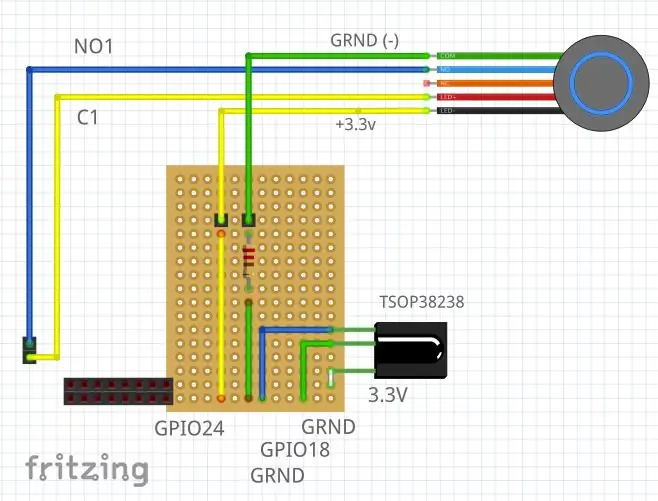
ይህ አስተማሪው የኢንፍራሬድ መቀበያ እና የማዋቀሪያ አዝራርን ወደ Raspberry Pi ባር ለማከል እርምጃዎችን ይሰጣል። ኮፍያውን ይገንቡ እና ከዚያ ባርኔጣውን ወደ Raspberry Pi ያክሉት።
በቴሌቪዥኑ ላይ ወደ የእኔ OSMC ይሂዱ - Pi Config: Hardware - ያገለገሉ GPIO ፒኖች በ \u003c \u003c \u003c \u003c 18 \u003e \u003e ውስጥ እና \u003e \u003e የ LIRC GPIO ድጋፍን ያንቁ
እሺ
ዳግም አስነሳ
ይህ ትምህርት ሰጪው የባርኔጣውን ባህሪዎች ለማንቃት መታከል ያለበት ኮድ ያሳያል
ደረጃ 18: Raspberry Pi: መያዣ ውስጥ ያስገቡ
ይህ አስተማሪ ሁሉንም ነገር በአንድ ጉዳይ ውስጥ እንዴት ማስቀመጥ እንደሚቻል ያሳያል።
ደረጃ 19: Raspberry Pi: Kodi ሙዚቃ እና ቪዲዮዎች
ቪዲዮዎችን (ወይም ሙዚቃ) ያክሉ
የእኔ የሚዲያ አገልጋይ ዊንዶውስ 7 ን የሚያከናውን የቤት ቴአትር ፒሲ (ኤችቲፒሲ) ነው።
በኮዲ ውስጥ ፣
ወደ ቪዲዮዎች ይሂዱ - ፋይሎች - ቪዲዮዎችን ያክሉ - ያስሱ - የአውታረ መረብ አካባቢን ያክሉ
የዊንዶውስ አውታረ መረብ (SMB)
ስም ወይም አይፒ አድራሻ
የተጠቃሚ ስም
ፕስወርድ
ቪዲዮዎችን ያክሉ
የዊንዶውስ ሥራ ቡድንን በመጠቀም ከሚዲያ አገልጋዬ ጋር መገናኘት ቻልኩ ፣ ግን ከጥቂት ጊዜ በኋላ መሥራት አቆመ። ይህ ድር ጣቢያ ሥራ ላይ እንዲውል አንዳንድ ምክሮች አሉት
በዊንዶውስ 7 አገልጋይ ላይ የቤት ቡድን ይፍጠሩ
- ወደ ጀምር ምናሌ ይሂዱ - የቁጥጥር ፓነል
- በፍለጋ ሳጥኑ ውስጥ የቤት ቡድንን ይተይቡ
- መነሻ ቡድን ላይ ጠቅ ያድርጉ
- ጠቅ ያድርጉ የቤት ቡድን ይፍጠሩ
- ልብ ይበሉ እና የይለፍ ቃል ይለውጡ
- የሚያጋሯቸው ቤተ -ፍርግሞችን ይምረጡ (ቪዲዮዎች ፣ ሙዚቃ ፣ ስዕሎች)
ወደ ሙዚቃዎ ፣ ቪዲዮዎችዎ እና ስዕሎችዎ አቃፊዎች ይሂዱ ፣ በቀኝ ጠቅ ያድርጉ እና ከ Homegroup ጋር ያጋሩ (ያንብቡ/ይፃፉ)
በዊንዶውስ 7 አገልጋይ ላይ
- ወደ ጀምር ምናሌ ይሂዱ - የቁጥጥር ፓነል
- በፍለጋ ሳጥኑ ውስጥ የቤት ቡድንን ይተይቡ
- መነሻ ቡድን ላይ ጠቅ ያድርጉ
- ይምረጡ -የቤት ቡድኑን ለቀው ይውጡ። ማስጠንቀቂያውን ችላ ይበሉ (ከቤት ቡድን ይውጡ ፣ እና ይጨርሱ)
- በገጹ ላይ “ዊንዶውስ 7 ን ከሚያሄዱ ሌሎች የቤት ኮምፒተሮች ጋር ያጋሩ”።
- ይምረጡ: የላቁ የማጋሪያ ቅንብሮችን ይቀይሩ
- የአውታረ መረብ ግኝት - የአውታረ መረብ ግኝትን ያብሩ
- የሚዲያ ዥረት ፦ አብራ
- ይፋዊ አቃፊ መጋራት - የእርስዎ ምርጫ። ሊበራ ወይም ሊጠፋ ይችላል።
- ፋይል እና አታሚ ማጋራት ፦ አብራ
- በይለፍ ቃል የተጠበቀ መጋራት - በይለፍ ቃል የተጠበቀ ማጋራትን ያጥፉ
- ዊንዶውስ የእኔን የቡድን ግንኙነቶች እንዲያስተዳድር ፍቀድ
ደረጃ 20 - Raspberry Pi: Kodi የአየር ሁኔታ
በኮዲ ውስጥ ፣ ወደ ይሂዱ
- ቅንብሮች
- ተጨማሪዎች
- ከማከማቻ ማከማቻ ጫን
- የአየር ሁኔታ መረጃ
- ያሁ! የአየር ሁኔታ
- ጫን
ከዚያ ያሁ ያዋቅሩ! በአቅራቢያዎ ወደሚገኘው ትልቁ ከተማ በመግባት የአየር ሁኔታ
እሱ መሥራት አለበት ፣ ግን ሌሎች የአየር ሁኔታ መተግበሪያዎች መሰናከላቸውን ካላረጋገጠ እና የአጠቃቀም አዶውን ጠቅ ያድርጉ
ደረጃ 21: Raspberry Pi: Cron
ጥቅም ላይ በማይውልበት ጊዜ የቴሌቪዥን ማስተካከያዎችን ማስለቀቅ እፈልጋለሁ ፣ አንዱ መንገድ በየምሽቱ እንደገና ማስጀመር ነው።
በመጀመሪያ ክሮን ይጫኑ
$ sudo apt-get install cron ን ይጫኑ
ከዚያ crontab ን ያርትዑ
$ sudo crontab -e
እና ጨምር
# በየቀኑ 2 ሰዓት ላይ እንደገና ያስጀምሩ
0 2 * * * sudo ዳግም ማስነሳት
አርታኢውን ለማስቀመጥ እና ለመውጣት CTRL-o ፣ ENTER ፣ CTRL-x
እና ከዚያ አገልግሎቱን እንደገና ያስጀምሩ
$ sudo አገልግሎት cron ዳግም ማስጀመር
ደረጃ 22 ሎግቴክ ሃርመኒ 650 የርቀት መቆጣጠሪያ ቴሌቪዥን ፣ ሮኩ እና ራፕቤሪ ፒ
ብዙ የተለያዩ የርቀት መቆጣጠሪያዎችን ሞከርኩ። ርካሽ ዋጋዎችን ሞከርኩ። ለማሽኮርመም እና ለማሽኮርመም ሞከርኩ። የእኔ ተወዳጅ ሎግቴክ ሀርመኒ 650 ነው።
የ Logitech's MyHarmony መተግበሪያን ያውርዱ እና ይጫኑ። መተግበሪያው እራሱን ያብራራል።
መሣሪያዎችዎን (ቲቪ ፣ ዲቪዲ ፣ ፕሮጄክተር ፣ Raspberry Pi እና የመሳሰሉትን) ለማዋቀር አምራቹን እና የሞዴሉን ቁጥር ማወቅ ያስፈልግዎታል።
Raspberry Pi ትንሽ ለየት ያለ ነው። በትክክል የሚሰራ ነገር ማግኘት አልቻልኩም። ስለዚህ ፣ Raspberry Pi ን እንደ አፕል ቲቪ አዘጋጃለሁ። Apple Remote A1294 አፕል ቲቪ A1378 ን ይቆጣጠራል። A1294 የርቀት መቆጣጠሪያ በኮዲ ውስጥ አስቀድሞ ተጭኗል።
በእኔ ቅንብር ውስጥ Raspberry Pi ኮዲውን በ OSMC ላይ ያካሂዳል እና በእርግጥ ለስርጭት ቴሌቪዥን ብቻ ያገለግላል።
በ MyHarmony መተግበሪያ ውስጥ Raspberry PI ን ለማዘጋጀት የሚከተሉትን ያድርጉ
-
መሣሪያ አክል ፦
- አምራች: አፕል
- ሞዴል - A1378
- A1378 ከ Silver Apple Remote ጋር ይዛመዳል
- መሣሪያውን ወደ Raspberry Pi እንደገና ይሰይሙት
-
እንቅስቃሴን ያክሉ ቴሌቪዥን ይመልከቱ
ቴሌቪዥኑ የድምፅ መጠንን መቆጣጠር አለበት
- Kodi ን እንደ Watch አፕል እያሄደ ፣ ወደ “ስርጭት ቴሌቪዥን” ፣ አምራች: አፕል ፣ ሞዴል: A1378 ፣ ከኮዲ የ Apple Silver ርቀትን ይምረጡ ፣
የተቀሩትን መሣሪያዎች አምራች እና የሞዴል ቁጥርን ያዋቅሩ። እንቅስቃሴዎችን ያክሉ። አመሳስል ፣ እና ከዚያ ተመልሰው በማያ ገጽ ላይ ቁልፎች እና አካላዊ አዝራሮች ላይ ያርትዑ እና እንደገና ያመሳስሉ። ዋናዎቹን አዝራሮች (NetFlix ፣…) አስወግዳለሁ እና በማያ ገጹ ላይ አማራጮችን ፣ ቤት ፣ ምናሌን ፣ ይምረጡ እና የአቅጣጫ ቁልፎችን እጨምራለሁ
Raspberry Pi ን ለመቆጣጠር 650 ን ማዋቀሩን ለመቀጠል ፣ በቴሌቪዥኑ ከ Raspberry Pi እና ከ Raspberry Pi ጋር በተገናኘ አይጥ እና የቁልፍ ሰሌዳ
- ወደ የእኔ OSMC ይሂዱ: Pi Config: Hardware - ያገለገሉ የጂፒኦ ፒኖችን ለመወሰን።
- የእኔ የጂፒኦ ፒኖች በ = 18 ፣ እና ውጭ = 17 ውስጥ ናቸው
- ወደ የእኔ OSMC ይሂዱ: Pi Config: Remote - የርቀት አፕል ሲልቨር የርቀት A1294 ን ይምረጡ
የ LIRC GPIO ድጋፍን ያንቁ እሺ ዳግም ማስነሳት
ደረጃ 23 ሮኩ - SSID ን ያሰናክሉ
ሮኩ የርቀት መቆጣጠሪያ መገናኘት እንዲችል ሮኩ የራሱን SSID ያሰራጫል። ሮኩ ይህንን ባህሪ Wi-Fi Direct ብሎ ይጠራዋል።
ሁለንተናዊው የርቀት መቆጣጠሪያ ከተዋቀረ በኋላ የሮኩን SSID ያሰናክሉ። ይህንን እርምጃ ለማድረግ ትክክለኛ ምክንያት የለም። SSID ን ማሰናከል አውታረ መረቡን የበለጠ ደህንነቱ የተጠበቀ አያደርግም ፣ እና የስርጭት SSID ጉልህ የሆነ የ Wi-Fi መተላለፊያ ይዘት አይጠቀምም።
Roku ን ያብሩ ፣ ወደ መነሻ ገጹ ይሂዱ እና ወደ ይሂዱ - ቅንብሮች - ስርዓት - የላቀ የስርዓት ቅንብሮች - መሣሪያ አገናኝ - የመሣሪያ ግንኙነትን ያሰናክሉ
ደረጃ 24 ፦ አባሪ - መላ መፈለግ
ኮዲ OSMC “አይጥ አይደገፍም” በሚለው መልእክት ተቆልcksል
እኔ ራስ-ዝማኔ ነቅቷል። አይጥ አይደገፍም ፣ Raspberry Pi በመልኩ እንዲቆለፍ ያደረገው ምን እንደሆነ እርግጠኛ አይደለሁም ፣ ግን ዝመናን ያግኙ እና ያሻሽሉ (ማሻሻል) ፣ ከዚያ ዳግም ማስነሳት ተስተካክሏል
ከ 17.04 ወደ 18.04 ያሻሽሉ
በዚህ አገናኝ ውስጥ ያሉትን መመሪያዎች በመከተል ኡቡንቱን ከ 17.04 ወደ 18.04 ከፍ አደረግሁት
ራስ-አዘምን ከተደረገ በኋላ ስርዓቱ ይተኛል
03FEB2019: ዴስክቶፕ ኡቡንቱን ትቼ ወደ እንቅልፍ ወደማይወስደው ወደ ኡቡንቱ አገልጋይ ተዛወርኩ። አዲሶቹ መመሪያዎች እዚህ አሉ በኡቡንቱ ፒሲ ላይ TVheadend ን ያዋቅሩ
ከ 03FEB2019 በፊት የ ubuntu ዴስክቶፕ እንዳይተኛ ለማቆም የተደረጉ ሙከራዎች-
ከራስ-ዝመና በኋላ ፣ የቴሌቪዥን ሥራ አስኪያጅ መስራቱን አላየም። ዳግም ማስነሳት ሁሉም ነገር እንደተጠበቀው እየሄደ መሆኑን አሳይቷል ፣ ግን ከ 20 ደቂቃዎች እንቅስቃሴ -አልባነት በኋላ ስርዓቱ ይተኛል ወይም ይተኛል። በዚህ አገናኝ የሚመከሩትን የሚከተሉትን ትዕዛዞች አሂድ ነበር
gsettings set org.gnome.desktop.session ስራ ፈት-መዘግየት 0
sudo systemctl ጭንብል sleep.target suspend.target hibernate.tar
እኔ የተከሰተውን ነገር ሙሉ በሙሉ አልከስምም ፣ ግን ከብዙ የኃይል መቆራረጥ በኋላ። በቀን ውስጥ በዘፈቀደ ጊዜያት ስርዓቱ ይዘጋል። ከላይ የተደረጉት ለውጦች ችግሩን አላስተካከሉም። የዲስክ መገልገያዎች ሙስና አላገኙም። dmesg ምንም መጥፎ ነገር አላሳየም። መዝገቡ ሲቆም ለማግኘት ፋይሉን አርትዕ አደረግሁ እና የመጨረሻውን ሂደት አሂድ:
$ sudo nano/var/log/syslog
ከተጠቀሱት የመጨረሻዎቹ መስመሮች አንዱ -
ተጀመረ የአውታረ መረብ አስተዳዳሪ ስክሪፕት ዲስፕቸር አገልግሎት
እና የሚከተለው ipv6 ን ለመጠቀም እየሞከሩ ነበር። Ipv6 ን ስላልጠቀምኩ ፋይሉን አርትዕ አደረግኩ -
$ sudo nano /etc/sysctl.conf
እና የሚከተሉትን መስመሮች በመጨረሻው ላይ አክለዋል-
#አሰናክል IPv6net.ipv6.conf.all.disable_ipv6 = 1
net.ipv6.conf.default.disable_ipv6 = 1
net.ipv6.conf.lo.disable_ipv6 = 1
net.ipv6.conf.eth0.disable_ipv6 = 1
ስርዓቱ ለሁለት ቀናት ያህል ቆይቷል
የሚመከር:
HC12 ገመድ አልባ ሞዱልን በመጠቀም ገመድ አልባ አርዱዲኖ ሮቦት 7 ደረጃዎች

ኤች.ሲ.ኤል 12 ገመድ አልባ ሞዱልን በመጠቀም ገመድ አልባ አርዱዲኖ ሮቦት - ሄይ ሰዎች ፣ እንኳን ደህና መጡ። በቀደመው ልጥፌዬ ፣ የ H ድልድይ ወረዳ ፣ L293D የሞተር ሾፌር አይሲ ፣ አሳማሚ L293D የሞተር ሾፌር አይሲ ከፍተኛ የአሁኑን የሞተር ነጂዎችን ለማሽከርከር እና የእራስዎን የ L293D ሞተር አሽከርካሪ ቦርድ እንዴት ዲዛይን ማድረግ እና መሥራት እንደሚችሉ አብራራሁ
ሃምሳ ሜትሮች ክልል ገመድ አልባ የመዳረሻ ነጥብ በ TP አገናኝ WN7200ND USB ገመድ አልባ አስማሚ በ Raspbian Stretch ላይ: 6 ደረጃዎች

ሃምሳ ሜትሮች ክልል ሽቦ አልባ የመዳረሻ ነጥብ በ TP አገናኝ WN7200ND ዩኤስቢ ገመድ አልባ አስማሚ በ Raspbian Stretch ላይ: Raspberry Pi ደህንነቱ የተጠበቀ ሽቦ አልባ የመዳረሻ ነጥቦችን ለመፍጠር ጥሩ ነው ግን ጥሩ ክልል የለውም ፣ እሱን ለማራዘም የ TP አገናኝ WN7200ND USB ገመድ አልባ አስማሚን እጠቀም ነበር። እኔ እንዴት ማድረግ እንዳለብኝ ማጋራት እፈልጋለሁ ለምን ከ ራውተር ይልቅ ራስተርቤሪ ፒን መጠቀም እፈልጋለሁ? ቲ
ትንግል ነፃ የጆሮ ማዳመጫ ገመድ ገመድ መጠቅለያ። 3 ደረጃዎች

ትንግል ነፃ የጆሮ ማዳመጫ ገመድ ገመድ መጠቅለያ። ነፃ የጆሮ ማዳመጫ ገመድ ገመድ መጠቅለያ እንዴት እንደሚሠራ። ሁለት ዘዴ አለ - 1. አሮጌ ክሬዲት ካርድ (ወይም የፕላስቲክ ካርድ) ገመዱን ለመጠቅለል ተቆርጧል። 2. ገመድዎን በእጅዎ ጠቅልለው ቋጠሮ ያድርጉ። እንሂድ
የራስዎን ቪጂኤ ገመድ ከ CAT5 ገመድ ያድርጉ! 4 ደረጃዎች

የእራስዎን ቪጂኤ ገመድ ከ CAT5 ኬብል ያድርጉ !: ብዙዎቻችሁ እንደሚያውቁት ፣ የ VGA ማሳያ ገመድ ቁልቁል ርዝመት ማግኘት ውድ ነገር ነው። በዚህ አስተማሪ አማካኝነት ከተለመደው ኦል CAT5 አውታረ መረብ ገመድ 15 ሜትር ርዝመት ያለው ቪጂኤ ገመድ እንዴት እንደሚሠሩ አሳያችኋለሁ።
የዩኤስቢ ገመድ ገመድ 5 ደረጃዎች (ከስዕሎች ጋር)

የዩኤስቢ ሽቦ ገመድ - እርስዎም እነዚህን ነገሮች መግዛት ይችላሉ ፣ ስለዚህ ምናልባት የራስዎን ለመሥራት አሁን ጥቅም ላይ ሊውል ይችላል። ግን እንዴት እንደሚደረግ እዚህ አለ። እዚህ የምጠቀምበት የሽብል ገመድ ከአከባቢዎ 99c መደብር እጅግ በጣም ርካሽ ዓይነት ነው። በጣም ውድ በሆኑ ስሪቶች ውስጥ ያሉት ገመዶች f
